
Predstavljajte si, da ste ustvarili popoln PDF za svojo stranko ali za svoj projekt. Vse ste postavili tja, kamor je treba, in dali ste ga shraniti. Ko pa se izkaže, da ga boste pregledali, se zavedate, da ste pozabili pritrditi sliko, ki je zelo pomembna. In zdaj, ko želite urediti PDF, ugotovite, da ne morete. Kako vstavi sliko v pdf ne da bi imeli original?
Najprej se pomiri. Za to težavo obstajajo rešitve in ne skrbite. Zdaj je normalno, da ko izgubite izvirni dokument, ki je običajno dokument; delo s PDF je bolj zapleteno, ker ga večina urejevalnikov PDF ne more urejati. Dejansko imate le posebne možnosti za datoteke PDF. A dejansko je še več.
Kako vstaviti sliko v PDF z različnimi možnostmi

Ko iščemo informacije za rešitev vaše težave, smo ugotovili, da vstavljanje slike v PDF obstaja več možnosti. Ne samo, da imate Adobe Acrobat, ampak obstajajo tudi drugi, kot so spletni urejevalniki PDF, spletne strani, ki vam to pomagajo, ali v primeru Mac-a majhen trik.
Zato vam bomo dali možnosti, da boste lahko izbrali najboljšo za vaš primer.
Vstavite sliko v pdf: Adobe Acrobat Pro DC
Začnemo z možnostjo, ki ni dostopna vsem. In to je, da program ni brezplačen. Za uporabo morate imeti plačljivo naročnino. Seveda lahko "goljufate" in to je, da lahko s ponudbo za registracijo in namestitev 7-dnevnega brezplačnega preskusa to storite z računom, v pdf-ju rešite težavo in nato ne plačate več.
Če se vam spet zgodi isto, bodisi vrzite drugo e-poštno sporočilo ali pa boste na koncu ugotovili, da boste na koncu morali plačati celo en mesec ...
Ko ga enkrat dobite, datoteko PDF morate odpreti v programu Adobe Acrobat DC. Pojdite na Orodja na vrhu zaslona in nato pokažite na »Uredi besedilo in slike v datoteki PDF«. Tako ne boste mogli dodati le pozabljenih slik, temveč tudi besedilo.
Če pritisnete gumb «Dodaj», boste videli, katero sliko želite vstaviti. Kažete nanjo in kliknete, kamor želite vstaviti sliko. Velikost lahko spremenite, po potrebi pa jo tudi zasukate, zasukate ali obrežete.
S pritiskom na Control + S boste shranili spremembo v PDF-ju, ki ga imate. In ostal bo šele končni rezultat. Priporočamo, da PDF-ja ne zaprete, dokler ga ne pregledate, zato ga morate odpreti, če želite narediti več sprememb.
Trik za vstavljanje slike v pdf, če imate Mac
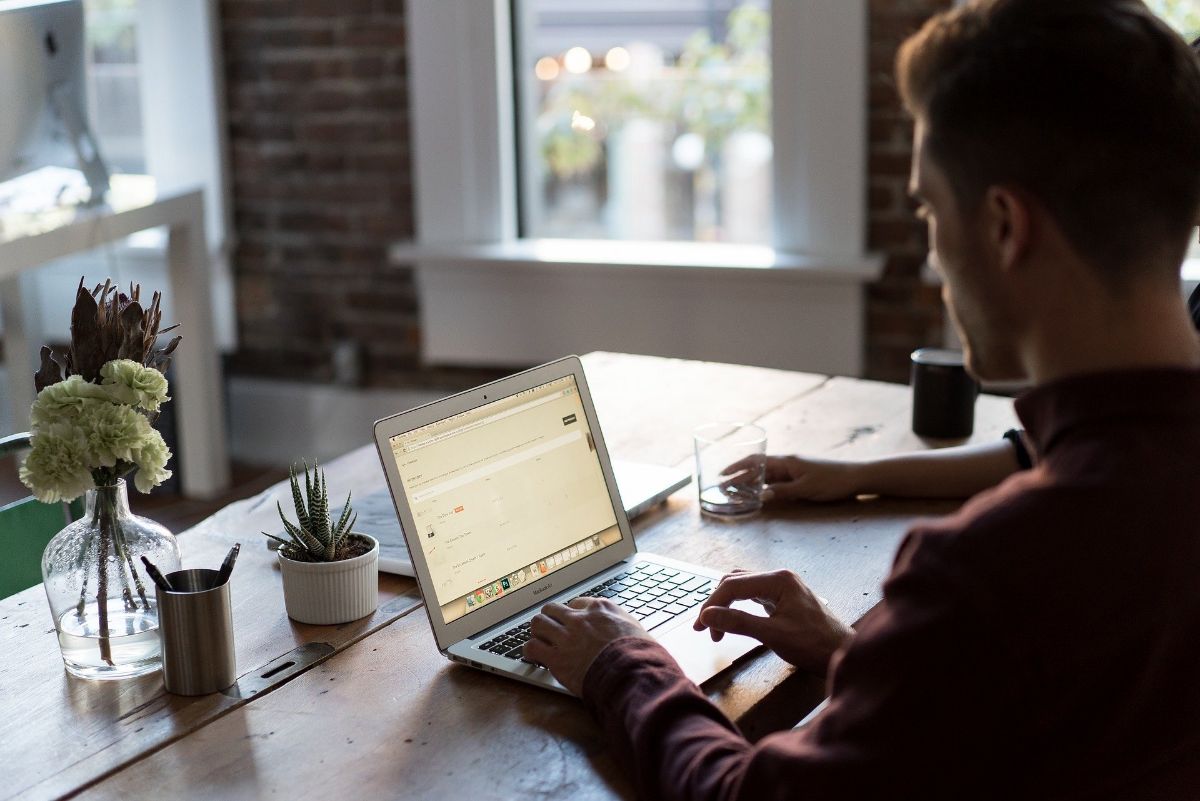
Če je vaš računalnik Mac, morate vedeti, da je vstaviti sliko v pdf trik. To temelji na Orodje za predogled, ki ga nosi sistem.
Če želite to narediti, sledite spodnjim korakom:
- Odprite PDF s predogledom (gumb na desni, Odpri s… / predogled).
- Ko je dokument odprt, kliknite Datoteka / Izvozi. Naredil bo pretvorbo PDF v drugo vrsto datoteke. V tem primeru pritisnite PNG. Daj prihrani.
- Datoteko zaprite, ne da bi zaprli sam program.
- Zdaj s predogledom odprite sliko, ki jo morate vstaviti v PDF.
- Pritisnite Command + A, da izberete celotno sliko, in pritisnite Command + C, da jo kopirate.
- Odprite izvoženo datoteko od prej s predogledom, ki je končana v PNG.
- Pritisnite Command + P, da sliko prilepite. Povlečete ga lahko, da ga v PDF-ju postavite tam, kjer ga potrebujete. Velikost slike lahko celo spremenite.
- Nazadnje pojdite na Datoteka / Izvozi kot PDF.
Torej boste to rešili, čeprav to deluje samo za slike, ki ne gredo med besedila, saj ko jo pretvorite v PNG, delate s sliko in besedila samega ne morete urejati.
Uporaba programov za urejanje PDF
Adobe Acrobat ni edini program, s katerim lahko urejate PDF, dejansko obstaja več možnosti za razmislek. Zgodi se, da je tista, ki daje najboljše rezultate in da iz dokumenta ne izloči ničesar. Če pa jo boste urejali le minimalno, je programov več. Na primer, imate ApowerPDF.
To je program, ki vam bo omogočil enostavno vstavljanje slike v PDF. Pravzaprav lahko besedilo tudi retuširate, izbrišete in dodate novo ... Edina težava pri njem je, da je, tako kot pri "uradnem" programu, plačljivo, čeprav imate brezplačno spletno različico.
Spletni programi za urejanje datotek PDF

Drug način za vstavljanje slike v PDF je prek spletnih strani in spletnih programov za urejanje PDF-jev. Poskusiti je treba veliko, čeprav smo, kot vam vedno povemo, že govorili o nalaganju vašega dokumenta na strežnik, kjer je nadzor izgubljen, kar pomeni, da ne veste, kaj z njim počnejo. Če pa s tem nimate težav, priporočamo nekaj:
- LightPDF. To je brezplačni spletni urejevalnik za pretvorbo PDF v druge formate. To bi vam omogočilo, da spremenite PDF v doc in tako lahko z njim delate v računalniku in dodajate, kaj pogrešate.
- PDF Pro. Še eno spletno orodje je to. Omogoča vam, da v PDF dodate besedilo in slike ter jih nato prenesete (ali natisnete).
- PDF Prijatelj. Zahtevali boste, da se registrirate za uporabo orodja in na mesec boste lahko delali le tri dokumente.
- SmallPDF. To spletno mesto je dobro znano, zlasti kot pretvornik. Ima pa tudi urejevalnik PDF, s katerim lahko sliko vstavite v PDF. Seveda ga lahko uporabljate le omejeno obdobje; potem morate biti uporabnik Pro.
Za urejanje datotek PDF uporabite aplikacijo
In če ste eden tistih, ki za delo uporablja mobilni telefon ali tablični računalnik in morate v njih spremeniti pdf, lahko dobite Aplikacija PDF editor. Brezplačno je v sistemu Android (v Googlu Play) in lahko urejate, podpisujete PDF-je, pišete vanje ... in seveda vstavljate sliko v PDF.
Kot lahko vidite, obstaja več možnosti, tako da, če se zmedete in morate urediti PDF, da vstavite sliko, vam ni treba skrbeti, da obstajajo rešitve, zato vam ni treba znova ponoviti vsega dela ( ali preskočite fotografijo).